克隆和编辑一个序列
如果您的组织更改了销售流程,您可能需要编辑序列以反映所做的更改。 您只能编辑处于停用状态的序列,因此您必须先将其停用或创建其副本。
许可证和角色要求
| 要求类型 | 您必须具有 |
|---|---|
| 许可证 | Dynamics 365 Sales Enterprise、Dynamics 365 Sales Premium 或 Microsoft Relationship Sales 详细信息:Dynamics 365 Sales 定价 |
| 安全角色 | 系统管理员或序列经理 详细信息:预定义的 Sales 安全角色 |
克隆一个序列
克隆序列以更轻松地添加或删除步骤,然后保存更改创建新序列。 此外,如果克隆,则会向下拉取您当时要克隆的序列数据的完整副本,包括所有步骤和配置。 在进行更改后,您可以保存和激活克隆的序列并将其应用于记录。
登录到您的销售应用。
转到页面左下角的更改区域,选择 Sales Insights 设置。
在销售加速器下,选择序列。
打开要克隆的序列,选择创建副本。
小费
或者,将鼠标悬停在序列上,然后选择更多选项>创建副本。
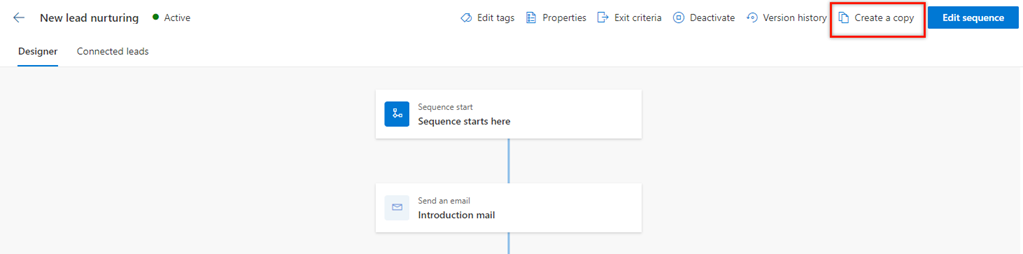
在创建副本对话框中,输入序列的名称和说明。
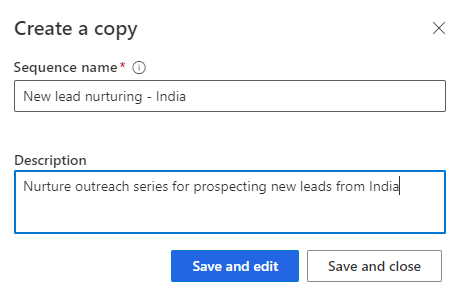
选择以下按钮之一:
- 保存和编辑:选择此按钮以打开序列编辑器,并根据需要添加步骤。 要编辑序列,请参阅编辑序列。
- 保存并关闭:选择此按钮可保存并创建序列。
编辑序列
登录到您的销售应用。
转到页面左下角的更改区域,选择 Sales Insights 设置。
在销售加速器下,选择序列。
在序列页上,选择并打开要编辑的序列。
执行下列活动之一:
- 要添加活动,请执行创建和激活序列中的步骤 7。
- 若要编辑活动,请选择该活动,此时会在右侧窗格中打开详细信息。
执行所需的编辑,然后选择保存。
(可选)如果您希望序列可以连接记录,请选择激活。
保存并退出序列设计器。
在应用中找不到选项?
有三种可能的原因:
- 您没有必要的许可证或角色。 请查看本页顶部的“许可证和角色要求”部分。
- 您的管理员未打开此功能。
- 您的组织正在使用自定义应用。 请联系管理员获取确切步骤。 本文章中说明的步骤仅针对现成可用的销售中心和 Sales Professional 应用。